Nastavitev modema Izzi je zelo enostavna in ne zahteva veliko tehničnega znanja. V tem članku vas bomo vodili skozi potrebne korake za konfiguracijo vašega modema Izzi, da boste lahko uživali v internetni povezavi brez težav.
Spodaj so navedeni koraki, ki jih morate upoštevati za konfiguracijo modema Izzi:
Povežite modem Izzi
Za začetek se prepričajte, da je modem Izzi pravilno priključen. Če želite to narediti, sledite naslednjim korakom:
- Priključite napajalni kabel modema v vtičnico v bližini računalnika.
- Priključite ethernetni kabel, ki prihaja iz modema Izzi, v vrata WAN vašega usmerjevalnika. Če nimate usmerjevalnika, priključite kabel neposredno v računalnik.
- Prepričajte se, da so kabli varno in trdno povezani, da preprečite nenamerno odklop.
Ko pravilno povežete modem Izzi, lahko nadaljujete s konfiguracijo modema.
Prijavite se v modem Izzi
Za dostop do modema izzi se morate prijaviti s podatki svojega računa Izzi ali slediti korakom, ki smo jih omenili:
- Odprite spletni zavihek v brskalniku ali mobilni napravi.
- V naslovno vrstico brskalnika vnesite naslov IP modema. Lahko veste, kateri je vaš izzi prehod v našem članku.
- Pritisnite tipko Enter ali Enter, da naložite prijavno stran modema.
- V ustrezna polja vnesite svoje uporabniško ime in geslo. Ti podatki bi morali biti v dokumentaciji, ki ste jo prejeli ob sklenitvi pogodbe za storitev Izzi, lahko pa jih pridobite tako, da kontaktirate službo za stranke Izzi. (Uporabnik: admin | geslo: Nalepka na zadnji strani vašega modema)
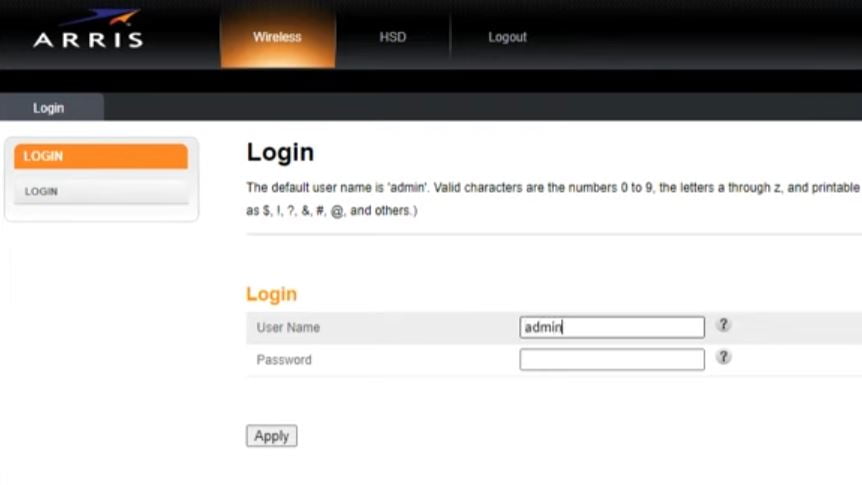
- Za dostop do strani pritisnite gumb za prijavo.
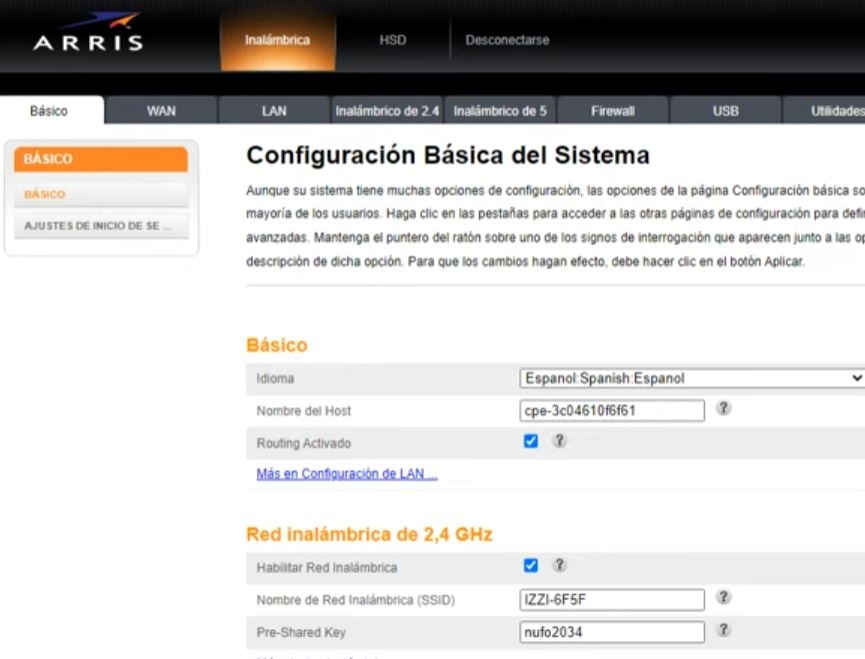
Ko se prijavite v modem Izzi, lahko opravite potrebne nastavitve za hitro in varno internetno povezavo.
Spremenite geslo modema Izzi
Pomembno je, da spremenite geslo modema Izzi, da preprečite nepooblaščenim osebam dostop do vaše internetne povezave. Imamo zelo popoln članek za spremenite geslo svojega modema izzi na naši strani.